Norite pakeisti piktogramą, apvalkalo temą ar netfont in Gnome Shell, bet nežinote kaip? Nesijaudinti. Šiame straipsnyje mes išmokysime jus visko, ką reikia žinoti, kaip naudoti „Gnome“ darbalaukio aplinką, ją pritaikyti ir padaryti savo. Nuo piktogramų iki pelės žymeklių, plėtinių, šriftų ir visko, kas yra tarp jų; tai yra galutinis vadovas, kaip pritaikyti „Gnome Shell“. Pradėkime!
„Tweak“ įrankis
Visi šio straipsnio pritaikymai atliktinaudojant „Gnome Tweak“ įrankį. Tai gali būti jau įdiegta jūsų „Linux“ kompiuteryje. Jei ne, atidarykite terminalą arba programinės įrangos naršyklę, ieškokite „Gnome Tweak Tool“ ir įdiekite ją.
Išvaizda
Skirtingai nuo daugelio kitų darbalaukio aplinkų,„Gnome Shell“ išvaizdos skyrius yra labai paprastas. Jis nėra padalintas į atskirus skirtukus. Šiame skyriuje aptarsime, kaip pakeisti įvairius „Gnome“ išvaizdos aspektus.
Norėdami pradėti, įsitikinkite, kad įdiegtas „Gnome Tweak Tool“. Įdiegę atidarykite įgnybimo įrankį ir žiūrėkite į sąrašą kairėje pusėje. Pasirinkite „Išvaizda“.

GTK tema
Gnome yra pastatytas didžiąja dalimi dėka GTK3priemonių rinkinys. Todėl visi langų papuošimai ir programos valdikliai priklauso nuo to. GTK tema yra atsakinga už tai, kaip visa tai atrodo jūsų operacinėje sistemoje. Norėdami pakeisti temą, eikite į „Tweak“ įrankį ir raskite „GTK +“.
Šalia „GTK +“ etiketės pasirinkite išskleidžiamąjį meniu. Tai rodo visų įdiegtų GTK3 temų, prieinamų sistemoje, sąrašą. Iš sąrašo pasirinkite temą ir „Gnome“ iškart pasikeis į pasirinktą temą.
„Gnome Shell“ tema
Gnome yra pastatytas didžiąja dalimi dėka GTK3. Vis dėlto „GTK +“ tema nėra vienintelis dalykas, kuris sudaro „Gnome“ darbalaukį. „Shell“ taip pat jaudinasi.
„Gnome“ „Shell“ aspektas yra visas darbalaukisnaudotojas naudojasi būdamas „Gnome“. Pagal numatytuosius nustatymus „Gnome Shell“ naudoja „Adwaita“ temą. Šiaip ar taip, kaip įprasta „Gnome“ tema, viskas nėra gerai.
Keisti apvalkalo temą neįmanomadėžė. Vietoj to turėsite įgalinti plėtinį, leidžiantį naudoti vartotojo temas su „Gnome Shell“. Norėdami įjungti plėtinį, kairėje pusėje ieškokite skirtuko „Plėtinys“ ir spustelėkite jį. Ieškokite „Vartotojo temos“ ir spustelėkite mygtuką „išjungti“, kad ją įjungtumėte.
Spustelėję mygtuką grįžkite į „Išvaizda“ ir raskite „Apvalkalo tema“. Spustelėkite šalia jo esantį išskleidžiamąjį meniu ir meniu pasirinkite temą. „Gnome“ iškart pasikeis į naują temą.
Piktogramos
„Gnome 3“ piktogramas pakeisti yra labai lengva. Norėdami tai padaryti, tiesiog eikite į „Gnome Tweak“ įrankio skirtuką „Išvaizda“ ir raskite „Piktogramos“. Šalia etiketės „Piktogramos“ yra išskleidžiamasis meniu. Spustelėkite šį meniu, kad būtų parodytos visos sistemoje įdiegtos piktogramų temos. Norėdami pereiti prie bet kurios temos, pasirinkite ją iš sąrašo.
Žymeklis
Tiems, kurie nežinojo: pelės žymeklį galima pajungti į Gnome 3. Norėdami tai padaryti, eikite į „Gnome Tweak Tool“ „Išvaizda“ ir ieškokite „Cursor“. Pasirinkite išskleidžiamąjį meniu šalia etiketės „Žymeklis“. Išskleidžiamajame meniu bus parodytos visos sistemoje įdiegtos pelės žymeklio temos. Norėdami pakeisti temas, tiesiog pasirinkite vieną.
Pratęsimai
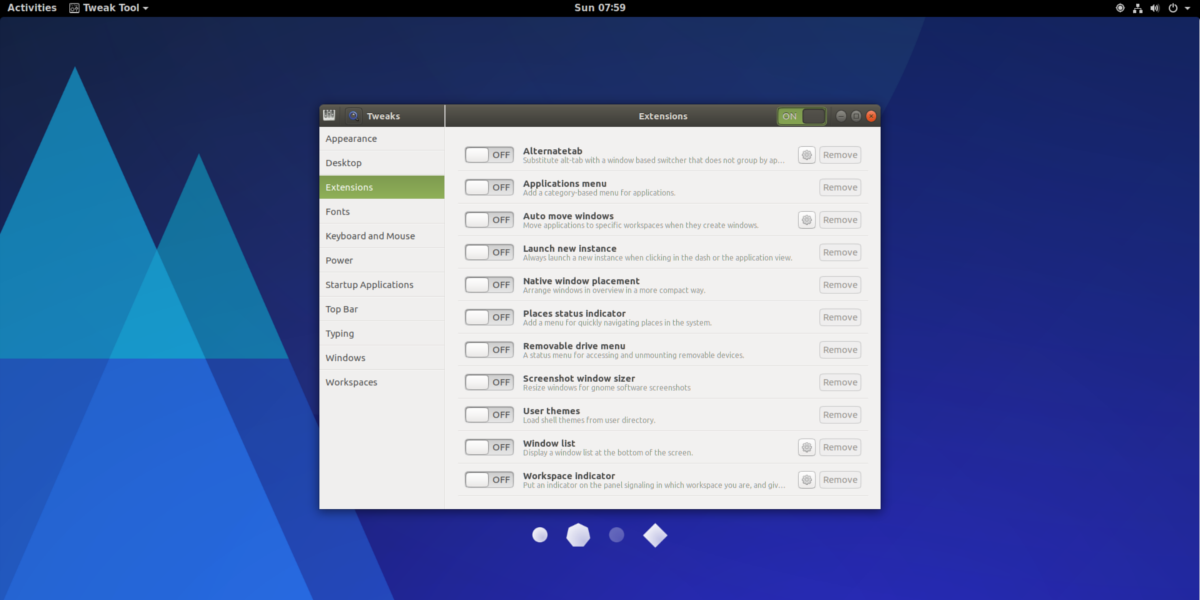
„Gnome 3“ darbalaukis leidžia vartotojams įdiegtiplėtiniai, kad būtų galima lengvai nustatyti, kaip veikia jų darbalaukis. Norėdami tinkinti šiuos plėtinius, „Tweak“ įrankyje pasirinkite „Plėtiniai“. Čia įdiegtus plėtinius galima įjungti ir išjungti arba visiškai pašalinti. Sužinokite daugiau apie plėtinius čia.
Šriftai
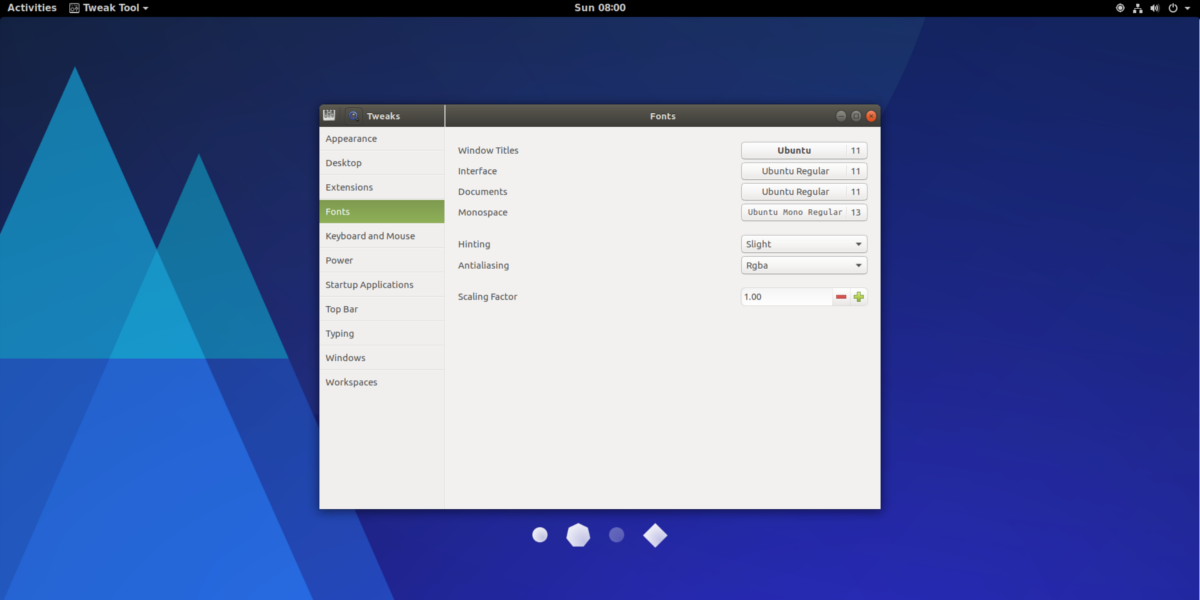
Norėdami pakeisti „Gnome Shell“ šrifto parametrus,raskite „Gnome Tweak Tool“ skyrių „Šriftai“. Šriftų skiltis suteikia vartotojui daugybę galimybių. Šiame meniu galite pakeisti „Window Titles“ šriftą, dokumentų dokumentą ir vienos erdvės šriftą. Taip pat galima pakeisti šriftų išvaizdą sistemoje (užuominos ir anti-aliasing veiksniai) ir perjungti HiDPI mastelį.
Viršutinė juosta
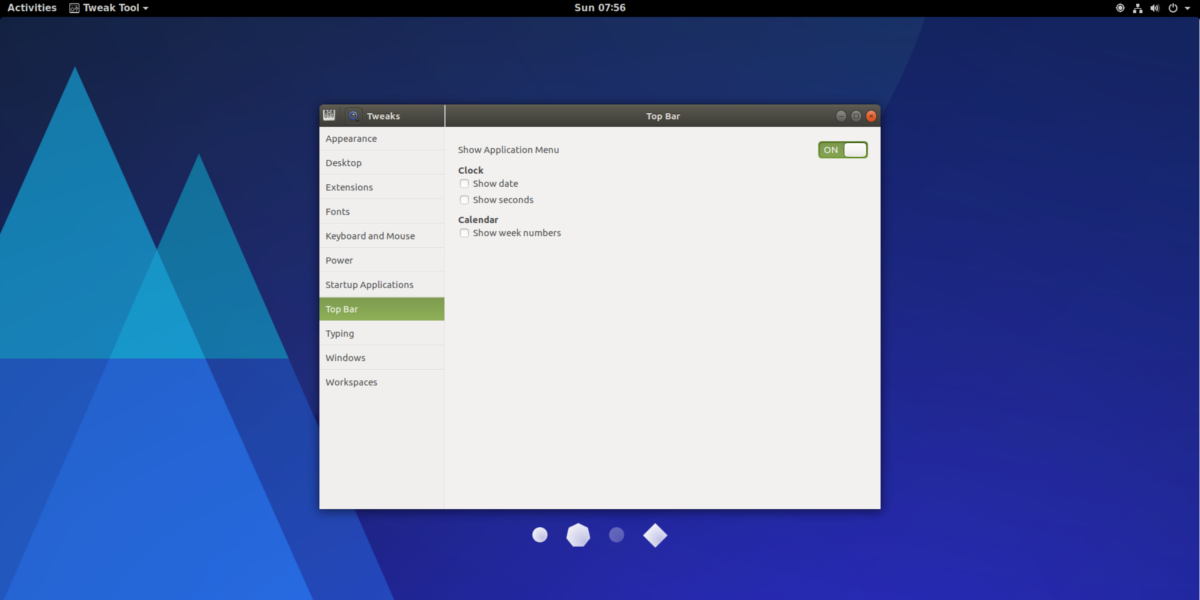
„Gnome“ viršutinę juostą tinkinti nėra taip lengvakaip kita darbalaukio aplinka „Linux“. Beje, yra variantų. Norėdami naudotis šiomis pritaikymo galimybėmis, atidarykite „Gnome Tweak Tool“ ir pasirinkite „Viršutinė juosta“.
„Viršutinės juostos“ srityje yra keletasnustatymus, kuriuos vartotojai gali įgalinti. Pasirinkite langelius, kad įgalintumėte tokius dalykus kaip datos rodymas šalia laiko, sekundžių pridėjimas prie laiko ir kalendoriaus rodymas po savaičių. „Gnome Shell“ apžvalgos režimu vartotojai taip pat gali išjungti programos meniu pasirinkdami išjungimo mygtuką šalia „Rodyti programos meniu“.
Kiti nustatymai
Vienas iš dalykų, kuriuos vartotojai erzina, naudodamiesi „Gnome Shell“, yra tai, kad nėra langų, kuriuos būtų galima sumažinti ar padidinti.
Norėdami tai įjungti, eikite į „Gnome Tweak“ ir raskite„Windows“. Šioje srityje ieškokite mygtukų šalia „sumažinti“ ir „padidinti“. Spustelėkite mygtukus, kad įgalintumėte juos maksimaliai sumažinti ir padidinti funkcionalumą „Gnome Shell“ darbalaukio aplinkoje.
Išvada
Nors nėra „standartinės“ darbalaukio aplinkos„Linux“ atveju taip pat gali būti „Gnome Shell“. Beveik kiekvienas įprastas „Linux“ paskirstymas, turintis didelę visuomenės dalį, naudoja jį kaip savo pagrindinę darbalaukio aplinką. Tai yra visur. Štai kodėl labai smagu žinoti, kad tai yra vienas lengviausių stalinių kompiuterių, kai reikia pritaikyti. Jei ieškote modernios darbalaukio aplinkos, užpildytos puikiomis suasmeninimo galimybėmis, „Gnome“ yra puikus pasirinkimas!













Komentarai